*关于3D Touch,目前能用的就是三处,
1、Home Screen Quick Actions,
就是 应用图标压力感应,弹出的菜单,这个是简单的应用场景,下面稍作介绍;
2、UIKit peek and pop & Web view peek and pop,
指的是在App内部,压力感应的预览功能,这两个我归为一类,是因为大同小异,都是预览,只是UIKit预览,要我们自定义一个预览VC,而Web view预览,使用SFSafariViewController,只需要打开webView的allowsLinkPreview属性,具体我将UIKit peek & pop写到一个demo中,大家可以到github地址参考:https://github.com/jakajacky/3DTouch-SFSafariViewController*
3、Force Properties,
结合UITouch的自定义压力感应需求的属性,这个打算有空先写个demo,然后在之后的博客中写写。。。这里不提了
下面进入正题:
1、Home Screen Quick Actions
1、静态添加入口标签
在plist文件中添加如图字段
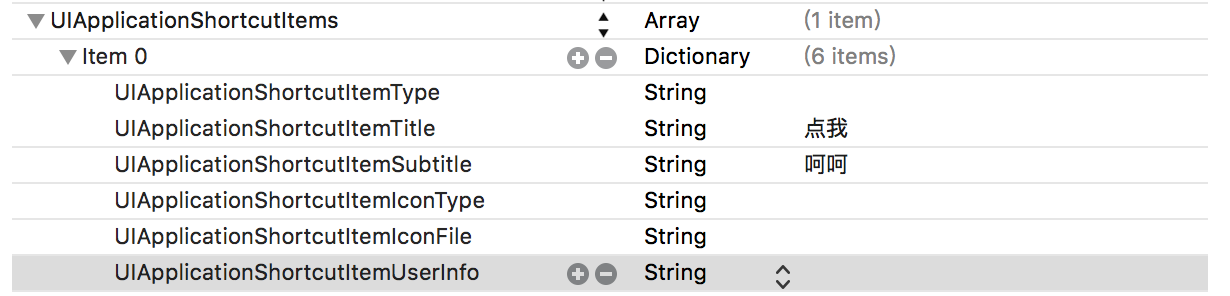
这个大家自己YY吧
2、动态添加入口标签
我们在工程中根视图的viewDidLoad方法中添加如下代码:
// 创建标签的ICON图标。
//如果系统图标不满足需求,可以使用+ (instancetype)iconWithTemplateImageName:(NSString *)templateImageName;添加自定义图片作为标签,需要注意的是:图片必须预先添加进bundle。
let addIcon = UIApplicationShortcutIcon(type: UIApplicationShortcutIconType.Add)
let alarmIcon = UIApplicationShortcutIcon(type: UIApplicationShortcutIconType.Alarm)
let cloudIcon = UIApplicationShortcutIcon(type: UIApplicationShortcutIconType.Cloud)
let bookMIcon = UIApplicationShortcutIcon(type: UIApplicationShortcutIconType.Bookmark)
// 创建一个标签,并配置相关属性。
let addItem = UIApplicationShortcutItem
(type: "a", localizedTitle: "添加", localizedSubtitle: "", icon: addIcon, userInfo: nil)
let alarmItem = UIApplicationShortcutItem
(type: "b", localizedTitle: "闹钟", localizedSubtitle: "", icon: alarmIcon, userInfo: nil)
(type: "c", localizedTitle: "cloud", localizedSubtitle: "", icon: cloudIcon, userInfo: nil)
let booMItem = UIApplicationShortcutItem
(type: "d", localizedTitle: "书签", localizedSubtitle: "", icon: bookMIcon, userInfo: nil)
// 将标签添加进Application的shortcutItems中。
UIApplication.sharedApplication().shortcutItems = [addItem, alarmItem, cloudItem, booMItem];效果图:
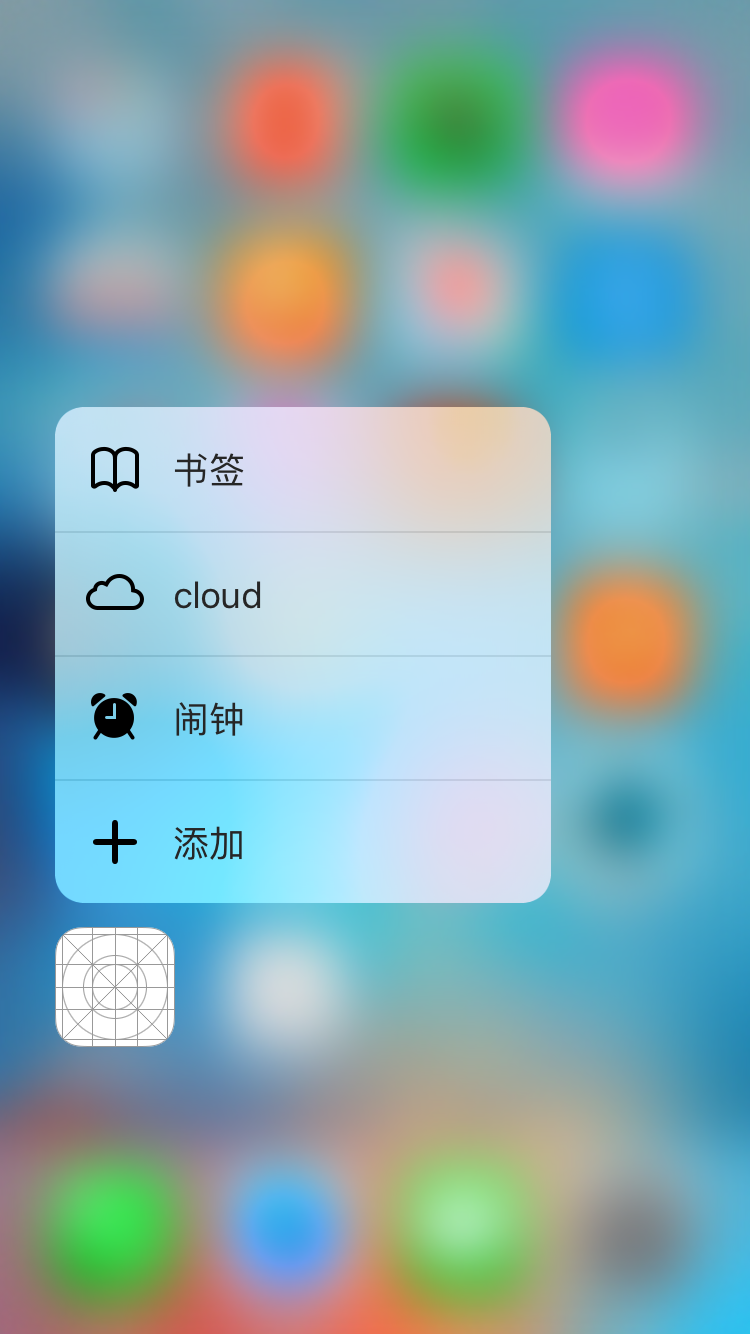
我们知道,这个功能的作用就是用来快速启动App中某一个特定功能,EX: 扫一扫,那么如何判断点击类型来确定App入口呢?
iOS9在AppDelegated中提供了一个新方法:
func application(application: UIApplication, performActionForShortcutItem shortcutItem: UIApplicationShortcutItem, completionHandler: (Bool) -> Void) {
// performActionForShortcutItem作为入口标记
}如果App是从快速入口启动的,则会执行这个方法。该方法的shortcutItem参数携带了从快速入口进入app时的标签参数。
参数详情:
| 字段名 | 功能 | 备注 |
|---|---|---|
| UIApplicationShortcutIemType | 设置快捷item的类型 | 可以根据此type判断不同的item,从而能判定入口 |
| UIApplicationShortcutItemUserInfo | 设置用户信息,是一个字典类型,可以用来传值 | 传值到对应的入口处 |
| UIApplicationShortcutIcon | 菜单图标 | - |
| UIApplicationShortcutItem | 菜单类 | - |
2、Peek & Pop
这个是我非常喜欢的功能,结合其他技术,我们可以实现很diao的交互体验。
先上一个效果图吧
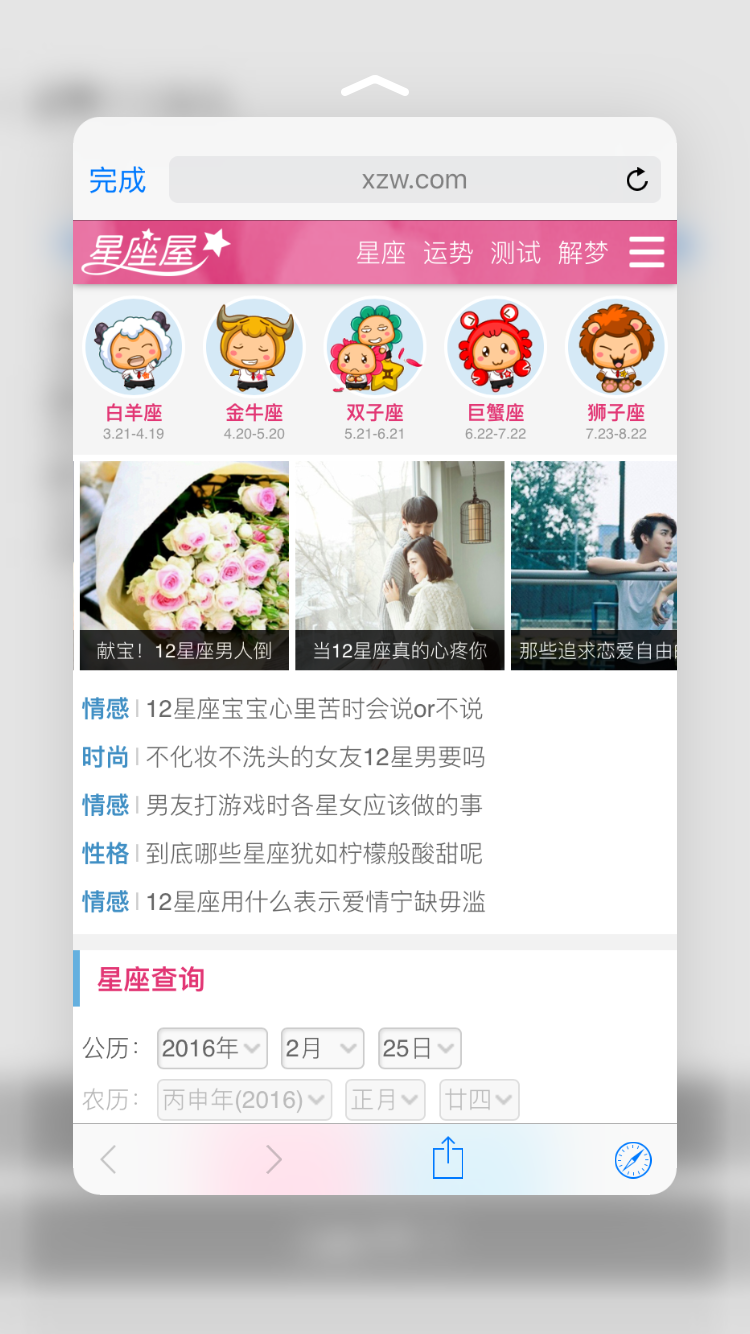
上滑~

下面以我的demo(使用SFSafariViewController预览当前链接)说一下从0开始怎么添加Peek & Pop到工程中:
- 在一个已存在的控制器ViewController中,遵循 UIViewControllerPreviewingDelegate、SFSafariViewControllerDelegate,并实现代理方法
// 我习惯写在了extension中
extension ViewController: UIViewControllerPreviewingDelegate, SFSafariViewControllerDelegate{
/**
UIViewControllerPreviewingDelegate peek & pop
*/
func previewingContext(previewingContext: UIViewControllerPreviewing, viewControllerForLocation location: CGPoint) -> UIViewController? {
// location:手指压力的位置,是一个很有用参数,比如设定压力响应有效范围、tableView中辨别cell
// SFSafariViewController展示url内容的预览VC
// SFViewController是我继承SFSafariViewController写的,目的是为了扩展Peek & Pop的UIPreviewAction功能(预览状态,上移VC,下方弹出类似ActionSheet框)
let pre = SFViewController(URL: NSURL(string:
constellEN == "" ? "http://www.xzw.com/astro/" : "http://www.xzw.com/astro/".stringByAppendingFormat(constellEN))!,
entersReaderIfAvailable: true)
pre.constellEN = "http://www.xzw.com/astro/".stringByAppendingFormat(constellEN)
/* // 当然,根据不同需求,我们可以自定义预览VC,不局限于SFSafariViewController
let mains = UIStoryboard(name: "Main", bundle: nil)
let pre = mains.instantiateViewControllerWithIdentifier("preVC")
*/
// 预览VC的大小
pre.preferredContentSize = CGSizeMake(0, 670)
// 设置peek后的非模糊部分view的frame
let rect = CGRectMake(0, button.frame.origin.y, self.view.frame.size.width - 20, 50)
previewingContext.sourceRect = rect
// 固定3D Touch的有效感应范围
return CGRectContainsPoint(button.frame, location) ? pre : nil
}
func previewingContext(previewingContext: UIViewControllerPreviewing, commitViewController viewControllerToCommit: UIViewController) {
self.showViewController(viewControllerToCommit, sender: self)
}
/**
1. SFSafariViewControllerDelegate 点击'Done' 关闭SFSafariViewController
*/
func safariViewControllerDidFinish(controller: SFSafariViewController) {
// 关闭SFViewController
controller .dismissViewControllerAnimated(true) { () -> Void in
}
}
}- 新建SFViewController
class SFViewController: SFSafariViewController {
var constellEN : String? = ""
override func viewDidLoad() {
super.viewDidLoad()
// Do any additional setup after loading the view.
}
override func didReceiveMemoryWarning() {
super.didReceiveMemoryWarning()
// Dispose of any resources that can be recreated.
}
// Preview action items.
// 计算属性
lazy var previewActions: [UIPreviewActionItem] = {
// 创建UIPreViewAction的函数
func previewActionForTitle(title: String, style: UIPreviewActionStyle = .Default) -> UIPreviewAction {
let action = UIPreviewAction(title: title, style: style) { previewAction, viewController in
// previewAction 是被点击的Action; viewController 就是预览的VC
// 这个闭包内,可以写点击Action的响应事件
guard let detailViewController = viewController as? SFViewController,
item = detailViewController.constellEN else { return }
if previewAction.title == "复制链接" {
// 访问剪切板
let pasteB = UIPasteboard.generalPasteboard()
pasteB.string = item
}
}
return action
}
// 创建多个action
let action = previewActionForTitle("分享")
let action1 = previewActionForTitle("复制链接")
let action2 = previewActionForTitle("Destructive Action", style: .Destructive)
let subAction1 = previewActionForTitle("Sub Action 1")
let subAction2 = previewActionForTitle("Sub Action 2")
let groupedActions = UIPreviewActionGroup(title: "Sub Actions…", style: .Default, actions: [subAction1, subAction2] )
return [action, action1, action2, groupedActions]
}()
// MARK: Preview actions
// 重写previewActionItems(),将多个actions返回
override func previewActionItems() -> [UIPreviewActionItem] {
return previewActions
}
}到这基本就实现了我们所说的Peek & Pop功能,具体细节,请到github下载:https://github.com/jakajacky/3DTouch-SFSafariViewController
关于Force Properties的细节,将在之后的文章中介绍,顺便看看做个关于压力的小东西,谢谢~





















 1万+
1万+











 被折叠的 条评论
为什么被折叠?
被折叠的 条评论
为什么被折叠?








